随着时代的变化,科技的发展,最初的手机“大哥大”只能用它来打电话,老板们举着“手机”联系业务;再后来手机上网带来了革命性的新体验,智能手机和触屏的结合,网购,线上约车等快捷生活方式的出现,手机也从社交、娱乐工具转为智能助手。
对于商务办公人群来说,纵使手机性能越来越强、存储空间越来越大,但受限于屏幕尺寸,诸如类似PPT幻灯片修改、Excel表格修改和制作、PS图片文件美化等工作还是需要借助PC这种专业的生产力工具。
多屏协同的出现,完全打破了Android和Windows两大系统的鸿沟,让传输数据只需三步—抬起手机,触碰电脑,数据传输。搞定!简直是白领一族的工作福音。

一碰即连

①手机打开NFC功能,用手机背部(后置镜头附近位置)的NFC区域触碰笔记本的Huawei Share标签(或Magic-link标签);
②手机和笔记本建立连接时,手机端和笔记本端均需用户手动确认连接,保证用户的数据安全;
③连接后,Windows和安卓系统深度融合,不仅可以双系统同屏显示,将安卓丰富的应用生态引入到笔记本,还能跨系统跨平台的高效操作,实现手机与笔记本的分布式协同,优势互补。
*触碰连接外,还可以在电脑管家-我的手机-立即连接里选择【靠近连接】或者【扫码连接】哦。
极简拖拽
笔记本电脑和手机连接成功后,就可以看到双设备同屏显示,您只需要专注于一个屏,手机业务便捷接续到笔记本电脑上。即可开始“交互式数据传输”体验,通过拖拽,就可以在手机与笔记本电脑快速互传图片、文本、音乐等。
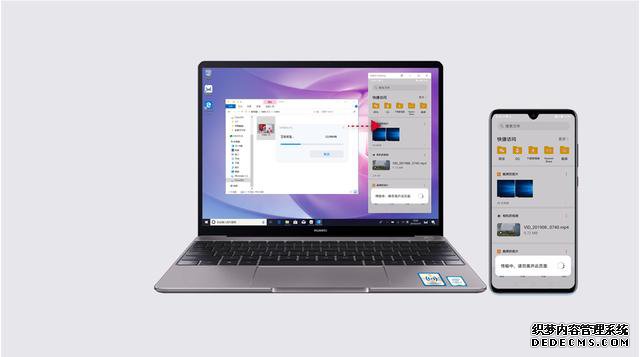
多屏协同
“多屏互联”可以实现在PC界面操作和使用手机。比如用笔记本电脑的鼠标去点击手机里的图片、音乐,能够更精准更快速的定位;也可用电脑输入法在手机聊天窗口录入文字,显著提高打字速度和效率。

“多屏互联”打破终端边界,让手机和电脑间运行更无缝,更顺畅!高效办公原来可以如此简单!
目前支持多屏协同的机型如下:

常见问题及解决办法:
手机触碰笔记本的Huawei Share标签没有反应?
*请保持手机处于亮屏解锁状态。
*请确认手机 NFC 处于开启状态。
*请将手机 NFC 区域对准笔记本的 Huawei Share 标签,且保持至手机提示音响或振动后再移开手机




